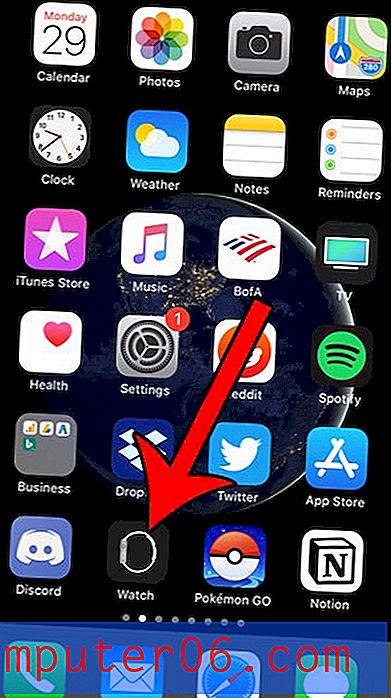Как да поискате сайт на работния плот по подразбиране в приложението Edge iPhone
Много от уебсайтовете, които посещавате по време на типична сесия за сърфиране, ще имат както мобилна, така и настолна версия на своя уебсайт. Този сайт има и може да забележите, че някои неща се променят, ако го видите на настолен компютър или на телефона си. Разликите обаче са минимални и не се губи никаква функционалност.
Но някои уебсайтове са по-сложни от този и може да откриете, че мобилната версия на сайта оставя някои от необходимите инструменти. За щастие някои мобилни браузъри, като Microsoft Edge, ви дават възможност да поискате вместо това настолната версия на даден сайт. Нашият урок по-долу ще ви покаже как да поискате сайта на работния плот по подразбиране в Edge на iPhone
Заявете сайта на работния плот по подразбиране в приложението Edge iPhone
Стъпките в тази статия бяха извършени на iPhone 7 Plus в iOS 12.1. Обърнете внимание, че въпреки че заявявате сайта за десктоп, все още е възможно сървърът на сайта да показва мобилната версия на сайта вместо него. Много сайтове избират коя версия да се показва въз основа на размера на вашия екран, а не на каквато и да е друга информация, която браузърът ви може да предава.
Стъпка 1: Отворете браузъра Edge.

Стъпка 2: Докоснете иконата с три точки в долния десен ъгъл на екрана.
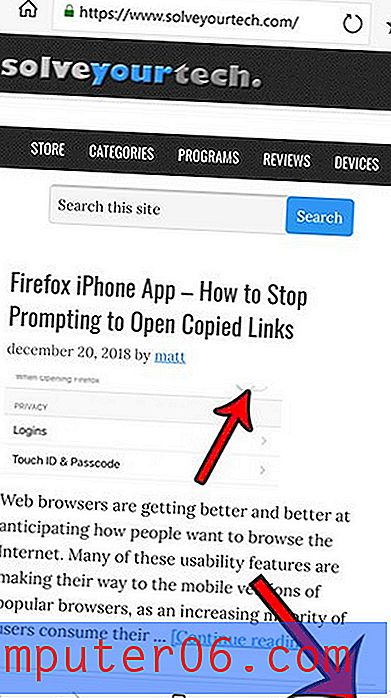
Стъпка 3: Изберете опцията Настройки .
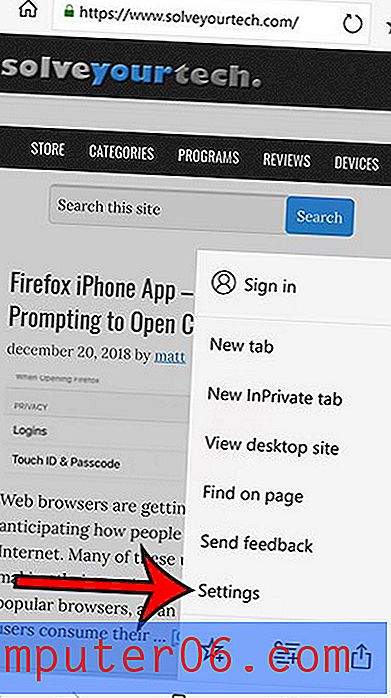
Стъпка 4: Изберете опцията Разширени настройки .
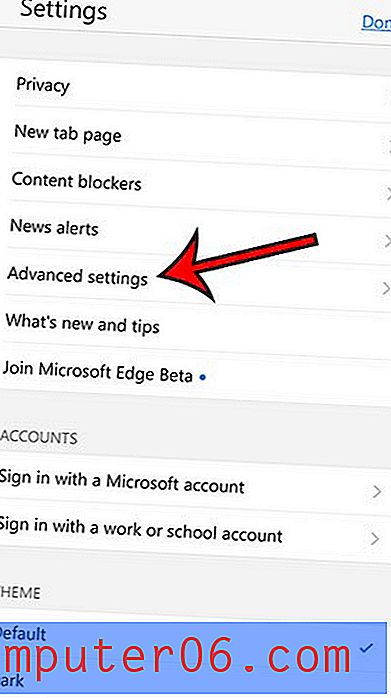
Стъпка 5: Докоснете бутона за настройки на дисплея на сайта .
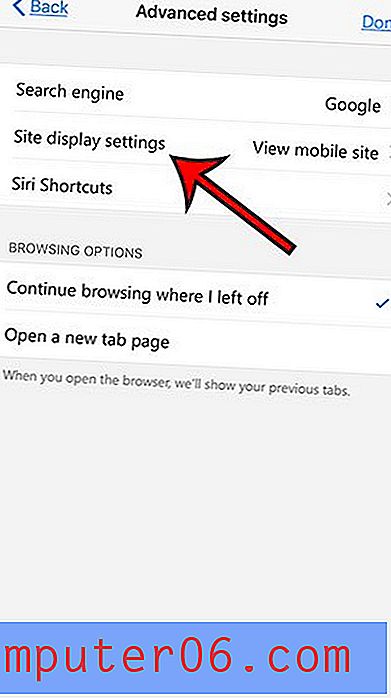
Стъпка 6: Докоснете елемента Преглед на работния плот .
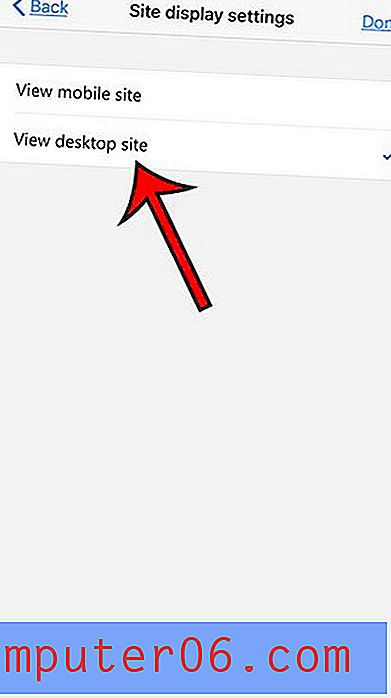
Посещавахте ли сайт в браузъра Edge и искате да се върнете към него? Разберете как да преглеждате историята на Edge, така че да можете да преглеждате страниците, на които сте били в предишни сесии на сърфиране.